Apple Watch のペアリングを解除する方法を知っていると、Apple Watch をアクティブに使用している場合でも、ウェアラブルを購入したばかりの場合でも、新しい iPhone にアップグレードすることに決めた場合でも、非常に役立ちます。
デバイスは工場出荷時の設定に設定されており、デジタルクラウンを押すとすぐにペアリングできるようになるため、箱から出してすぐの Apple Watch のペアリングは非常に簡単です。ただし、ペアリングを解除すると、状況が少し複雑になります。
残念ながら、Apple Watch は一般的な Bluetooth スピーカーではないため、ボタンをワンタッチするだけでペアリングを解除したり、新しいデバイスに接続したりすることはできません。ただし、[設定] メニューでいくつかの回避策を講じることで、まだ十分に解決できるため、心配しないでください。
- 入門?Apple Watchの使い方はこちら
- あなたに最適な Apple Watchを選んでください
- そして、今のところApple Watchの最高のセールは次のとおりです
したがって、新しい iPhone を購入する予定がある場合、または iPhone を紛失して Apple Watch のペアリングを解除する方法を疑問に思っている場合でも、心配する必要はありません。私たちがサポートします。以下に、現在の iPhone を使用して Apple Watch のペアリングを解除する方法や、携帯電話にアクセスできなくなった場合に備えて Apple Watch を完全に消去する方法など、プロセス全体の最初から最後までのステップバイステップのガイドを示します。
ただし、問題が 1 つあります。Apple Watch のペアリングを解除すると、最終的にはウェアラブル デバイスが工場出荷時の設定にリセットされることになります。つまり、再度ペアリングするときは、以前にバックアップしていない限り、すべてのデータを再度同期する必要があります。Apple はまた、Wallet アプリで交通系カードを使用しているユーザーに対し、ペアリングを解除する前にカードを削除する必要があると警告しています。
Apple Watch のペアリングを解除する方法: iPhone から
1 . iPhone と Apple Watch が互いに近接していることを確認してください。
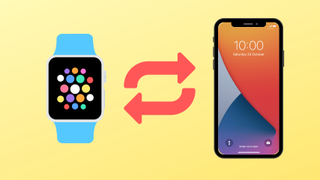
2.次に、iPhone でWatch アプリを起動します。
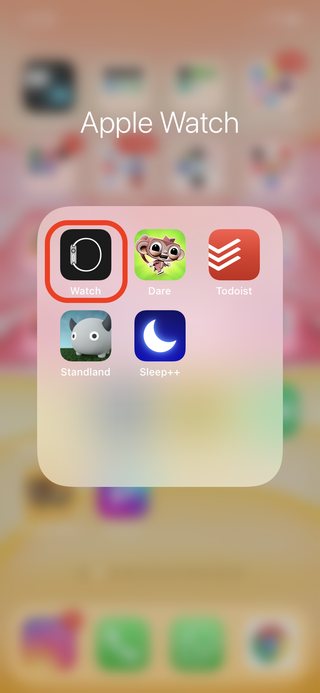
3.次に、画面の左下隅にある「My Watch」タブをタップします。
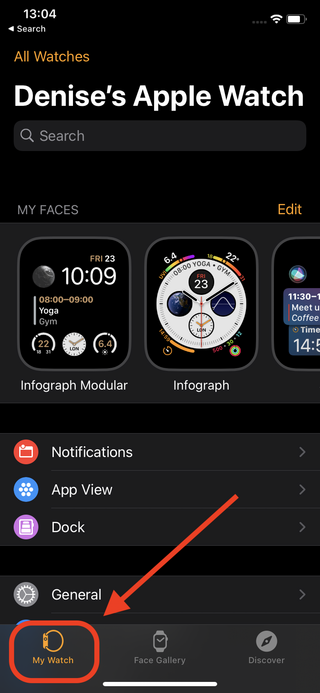
4.先に進み、画面の左上隅に表示される「すべての時計」オプションをタップします。
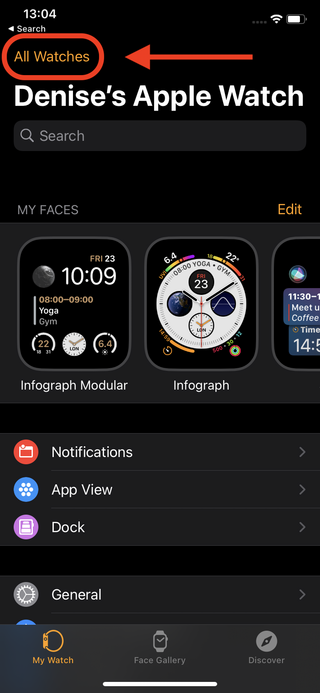
5.次に、ペアリングを解除する時計の横にある「i」情報アイコン をタップします。
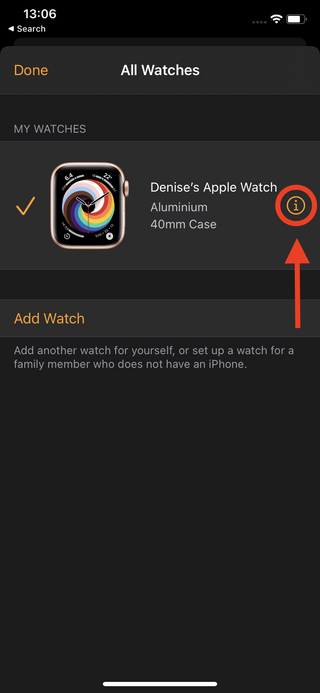
6.ここで、「Apple Watchのペアリングを解除」を選択し、ポップアップウィンドウで同じものをもう一度タップして選択を確認します。
また、GPS + Cellular モデルの所有者であれば、この段階で現在のプランを維持するか削除するかを選択できます。
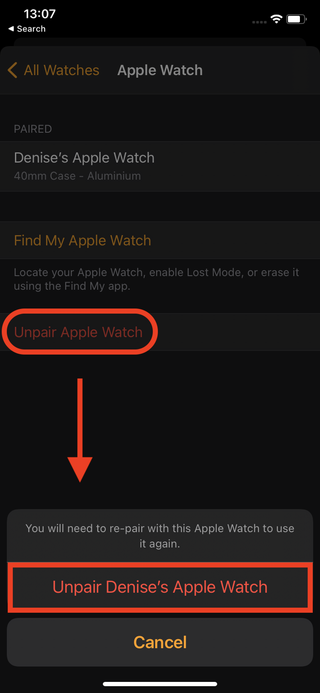
7.アプリでペアリングを要求された場合は、Apple ID のパスワードを入力し、「ペアリングを解除」をタップして続行します。
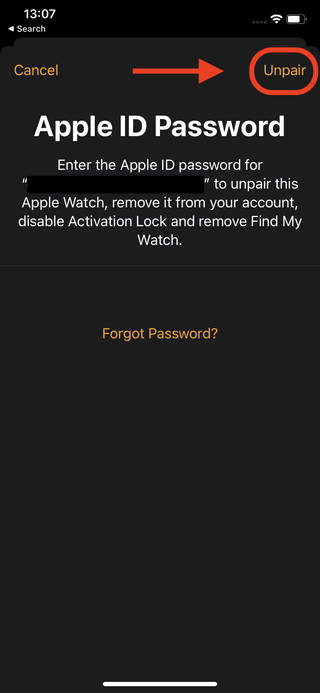
8.ペアリングの解除には少し時間がかかるので、数分以上かかる場合もありますので、そのまま待ってください。それ以外の場合は、おめでとうございます。これですべて完了です。
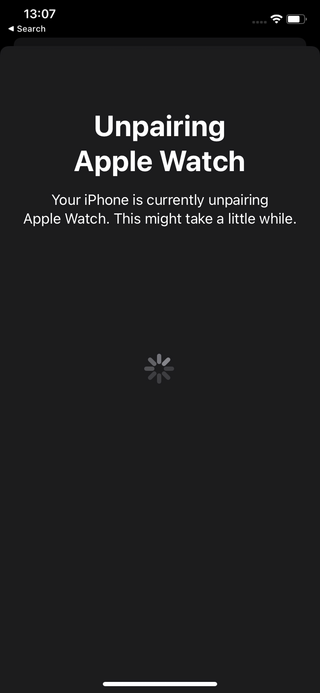
Apple Watchのペアリングを解除する方法: すべてのデータを消去する
1 . まず、Apple Watch のロックを解除し、 Digital Crown からメインメニューを起動します。

2.次に、 設定アイコンを見つけてタップし、 新しいメニューを表示します。
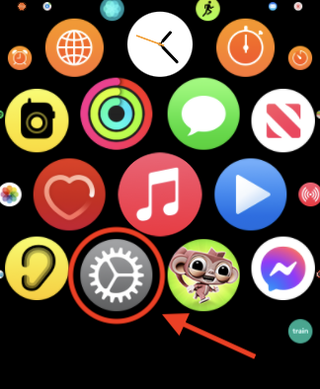
3.次に、 以下に示すように「一般」オプションをタップします 。
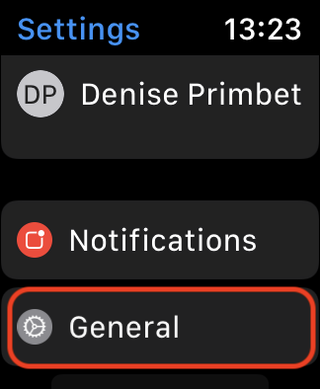
4.下にスクロールして「リセット」オプションをタップして続行します。
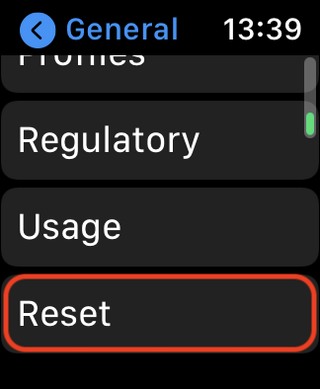
5.先に進み、「すべてのコンテンツと設定を消去」を選択します。この段階で、Apple Watch はパスワードの入力を求める場合があります。
GPS + Cellular モデルを所有している場合は、現在のプランを維持するか削除するかを選択できます。
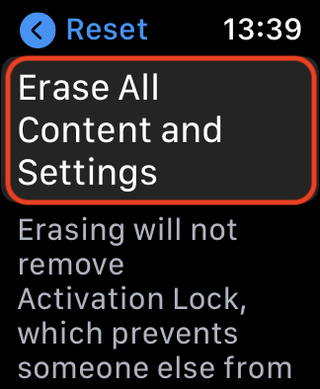
6.最後に、「すべて消去」をタップして選択を確定します。
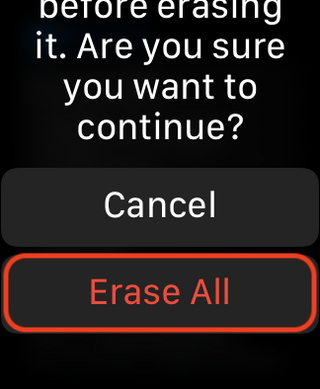
ペアリングされていない Apple Watch からすべてのデータが消去されるため、デバイスを再度使用できるようになります。
